Aprende Burp Suite en Kali Linux Parte 4

- 2002
- 151
- Jaime Delgadillo

Introducción
Es importante recordar que Burp Suite es una suite de software, y es por eso que se necesitaba una serie completa para cubrir incluso los conceptos básicos. Debido a que es una suite, también hay más herramientas incluidas en ese trabajo junto entre sí y el poder con el que ya estás familiarizado. Estas herramientas pueden hacer que pruebe cualquier cantidad de aspectos de una aplicación web mucho más simple.
Esta guía no va a entrar en todas las herramientas, y no tiene demasiada profundidad. Algunas de las herramientas en Burp Suite solo están disponibles con la versión pagada de la suite. Otros generalmente no se usan con tanta frecuencia. Como resultado, algunos de los más utilizados fueron seleccionados para brindarle la mejor descripción práctica posible.
Todas estas herramientas se pueden encontrar en la fila superior de pestañas en Burp Suite. Al igual que el proxy, muchos de ellos tienen sub-tabs y submenus. Siéntase libre de explorar antes de ingresar a las herramientas individuales.
Objetivo
El objetivo no es una gran herramienta. Realmente es más una vista alternativa para el tráfico recolectado a través del proxy de la suite de burp. El objetivo muestra todo el tráfico por dominio en forma de una lista plegable. Probablemente notará algunos dominios en la lista que definitivamente no recuerda haber visitado. Esto se debe a que esos dominios suelen ser lugares donde los activos como CSS, fuentes o JavaScript se almacenaron en una página que visitó, o son el origen de los anuncios que se mostraron en la página. Puede ser útil ver a dónde va todo el tráfico en una sola solicitud de página a.
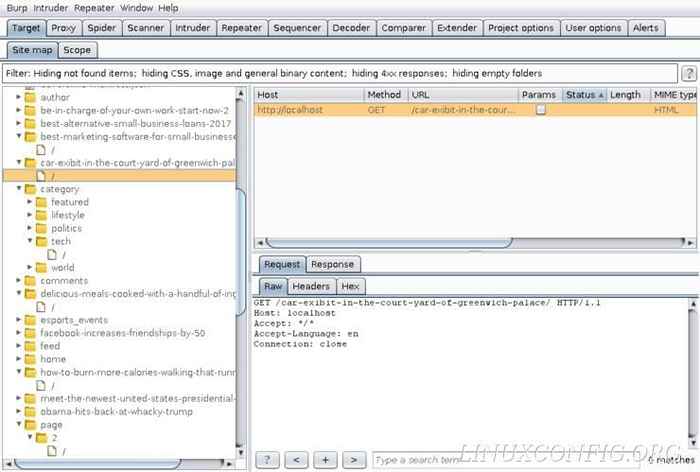
En cada dominio de la lista hay una lista de todas las páginas que los datos se solicitaron desde ese dominio. A continuación podría ser solicitudes específicas de activos e información sobre solicitudes específicas.
Cuando selecciona una solicitud, puede ver la información recopilada sobre la solicitud que se muestra al lado de la lista colapsable. Esa información es la misma que la información que pudo ver en la sección de historial HTTP del proxy, y está formateada de la misma manera. El objetivo le brinda una forma diferente de organizarlo y acceder a él.
Reloj de repetición
El repetidor es, como su nombre sugiere, una herramienta que le permite repetir y alterar una solicitud capturada. Puede enviar una solicitud al repetidor y repetir la solicitud tal como estaba, o puede modificar manualmente partes de la solicitud para recopilar más información sobre cómo el servidor de destino maneja las solicitudes.
Encuentre su solicitud de inicio de sesión fallida en su historial HTTP. Haga clic derecho en la solicitud y seleccione "Enviar al repetidor."La pestaña Repetidor resaltará. Haga clic en él y verá su solicitud en el cuadro izquierdo. Al igual que en la pestaña Historial HTTP, podrá ver la solicitud en varios formularios diferentes. Haga clic en "Go" para enviar la solicitud nuevamente.
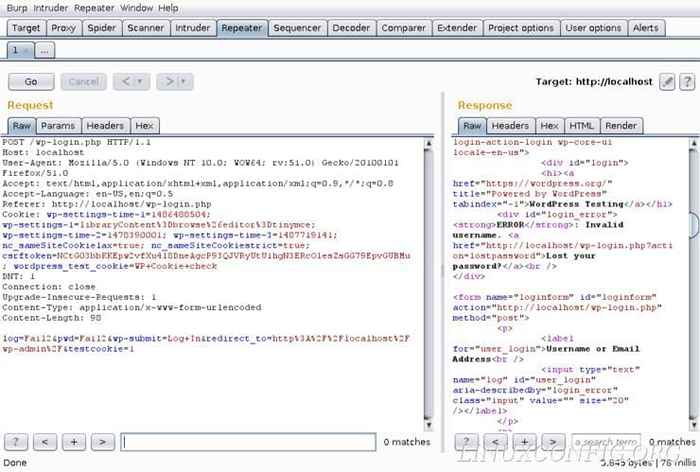
La respuesta del servidor aparecerá en el cuadro correcto. Esto también será como la respuesta original que recibió del servidor la primera vez que envió la solicitud.
Haga clic en la pestaña "Parámetros" para la solicitud. Intente editar los parámetros y enviar la solicitud para ver lo que obtiene a cambio. Puede cambiar su información de inicio de sesión o incluso otras partes de la solicitud que pueden producir nuevos tipos de errores. En un escenario real, puede usar el repetidor para sondear y ver cómo un servidor responde a diferentes parámetros o la falta de ellos.
Intruso
La herramienta Intruder es muy similar a una aplicación de fuerza bruta como Hydra de la última guía. La herramienta Intruder ofrece algunas formas diferentes de lanzar un ataque de prueba, pero también está limitado en sus capacidades en la versión gratuita de BURP Suite. Como resultado, probablemente sea una mejor idea usar una herramienta como Hydra para un ataque de fuerza bruta completo. Sin embargo, la herramienta Intruder se puede utilizar para pruebas más pequeñas y puede darle una idea de cómo un servidor responderá a una prueba más grande.
La pestaña "objetivo" es exactamente lo que parece. Ingrese el nombre o IP de un objetivo para probar y el puerto en el que desea probar en.
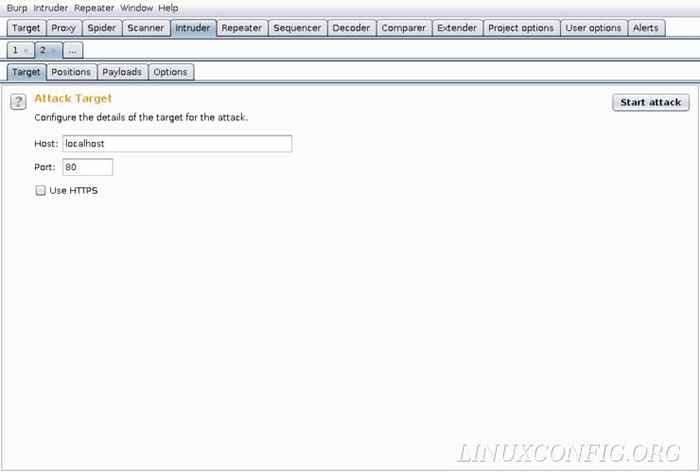
La pestaña "Posiciones" le permite seleccionar las áreas de la solicitud que Burp Suite sustituirá en variables de una lista de palabras en. Por defecto, BURP Suite elegirá áreas que comúnmente se probarían. Puede ajustar esto manualmente con los controles en el costado. Borrar eliminará todas las variables, y las variables se pueden agregar y eliminar manualmente resaltándolas y haciendo clic en "agregar" o "eliminar."
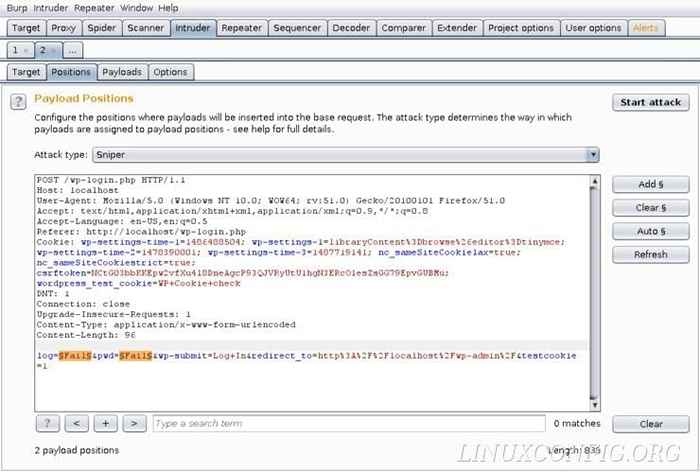
La pestaña "Posiciones" también le permite seleccionar cómo Burp Suite probará esas variables. Sniper ejecutará cada variable a la vez. El ariete de batir los ejecutará a todos usando la misma palabra al mismo tiempo. Pitchfork y Cluster Bomb son similares a los dos anteriores, pero usan múltiples listas de palabras diferentes.
La pestaña "Cargas útiles" le permite crear o cargar una lista de palabras para probar con la herramienta Intruder.
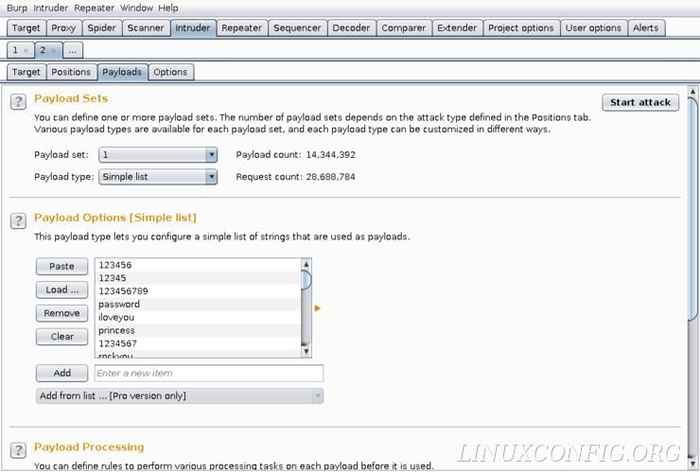
Comparador
La última herramienta que va a cubrir esta guía es "Comparador."Una vez más, la herramienta Compare de manera acertada compara dos solicitudes de lado a lado, por lo que puede ver más fácilmente las diferencias entre ellas.
Regrese y encuentre la solicitud de inicio de sesión fallida que envió a WordPress. Haga clic derecho y seleccione "Enviar para comparar."Entonces encuentre el exitoso y haga lo mismo.
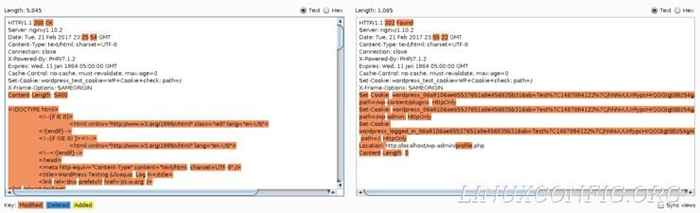
Deben aparecer debajo de la pestaña "Comparador", una encima de la otra. En la esquina inferior derecha de la pantalla hay una etiqueta que dice "Comparar ..." con dos botones debajo de ella. Haga clic en el botón "Palabras".
Se abrirá una nueva ventana con las solicitudes una al lado de la otra y todos los controles con pestañas que tenía en el historial HTTP para formatear sus datos. Puede alinearlos fácilmente y comparar conjuntos de datos como los encabezados o parámetros sin tener que voltear de un lado a otro entre las solicitudes.
Pensamientos de cierre
Eso es todo! Has superado las cuatro partes de esta descripción general de Burp Suite. En este momento, tiene una comprensión lo suficientemente fuerte como para usar y experimentar con Burp Suite por su cuenta y usarla en sus propias pruebas de penetración para aplicaciones web.
Tutoriales de Linux relacionados:
- Cómo arrancar dual Kali Linux y Windows 10
- Lista de las mejores herramientas de Kali Linux para pruebas de penetración y ..
- Cómo instalar Kali Linux en VMware
- Configuración del servidor Kali HTTP
- Tutorial de configuración proxy de calamar en Linux
- Openlitespeed como proxy inverso
- Endurecimiento de Kali Linux
- Kali Linux vs Parrot
- Instaladores de software GUI para Kali Linux
- Una introducción a la automatización, herramientas y técnicas de Linux
- « Aprender Burp Suite en Kali Linux Parte 3
- Use Aircrack-NG para probar su contraseña WiFi en Kali Linux »

